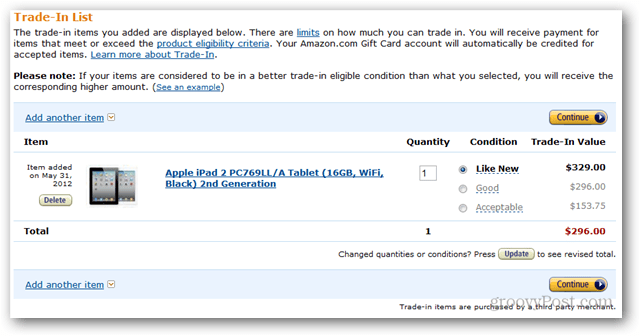Blogbejegyzések létrehozása és közzététele a Word 2013 vagy 2016 alkalmazásból
Microsoft Iroda Microsoft / / March 19, 2020
Ha blogger vagy, akkor inkább egy bizonyos blogszerző eszközt részesíthet előnyben Mac vagy PC-n, de a Word 2013 rendelkezik néhány igazán szép blogkészítési lehetőséggel. Itt egy pillantás.
A blogolással kapcsolatban a Windows rendszeren, Windows Live Writer az első választásom, de a Word 2013 most már nagyon jó állapotban van. Blogot írtam a Word korábbi verzióiból a múltban, de a 2013-nak sokkal több szolgáltatása van, és könnyebben használható.
frissítés: Ez a cikk a Word 2013 használatával készült, de a lépések ugyanazok az Office 2016-ban.
A Word 2013 vagy 2016 blogja
Nyissa meg a Word-t, és lépjen a Fájl> Új és ha sablont akar, válassza a Blog sablont a listából.
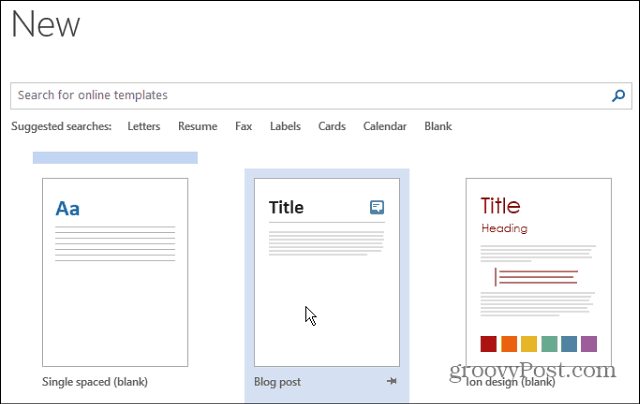
Ezután, amikor a sablon megjelenik, kattintson a Létrehozás gombra.
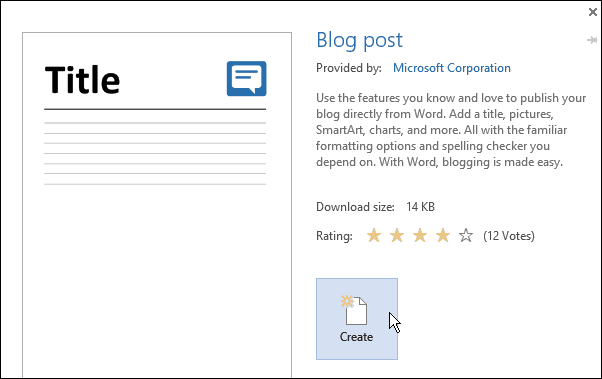
Most kapsz egy varázslót, amelyen keresztül dolgozhat, amely lehetővé teszi a jelenlegi blog-fiók beállítását. Először válassza ki az aktuális szolgáltatót. Ha még nem rendelkezik ilyennel, beállíthatja az egyiket a kínált szolgáltatóknál.
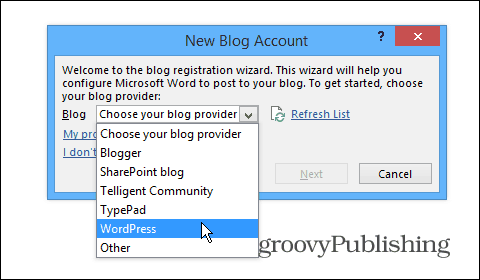
Írja be a blog URL-jét, felhasználónevét és jelszavát, és válassza ki a képbeállításokat.
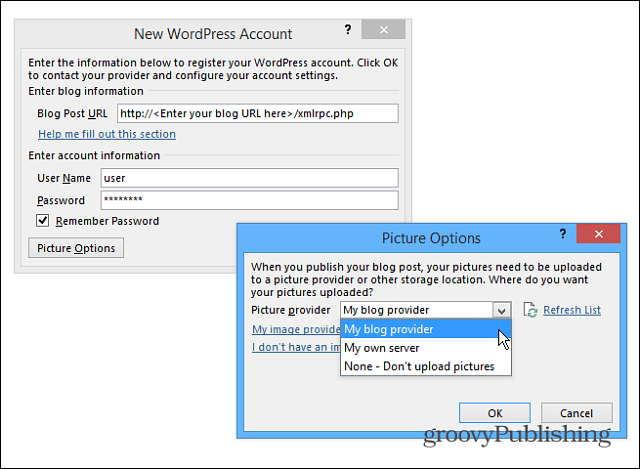
Miután mindent beállított, elkezdheti az első hozzászólást. Íme egy példa egy cikkre, amelyet elkezdtem a blog létrehozásáról a Word 2013-ban. Ha ismeri a Word új verzióját, meg fogja találni a kezelőfelületet és a kezelőszerveket egy minőségi üzenet létrehozásához.
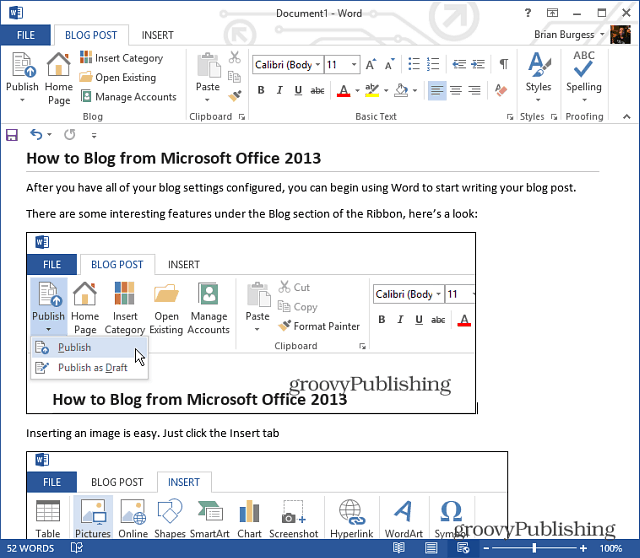
A kép beillesztése egyszerű, csak helyezze a kurzort a kívánt helyre, és válassza a lehetőséget Beszúrás> Képek. Vegye figyelembe, hogy ide hozzáadhat SmartArt-ot, táblázatokat, képernyőképeket, szimbólumokat és még sok minden mást. Ez tökéletes, ha egy blogbejegyzésben szeretné megismerni a véleményét.
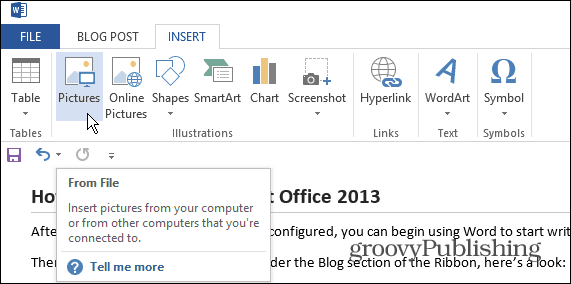
Ezután válassza ki a beilleszteni kívánt képet. Vagy egyszerűen csak áthúzhatja a művészetet a bejegyzésbe.
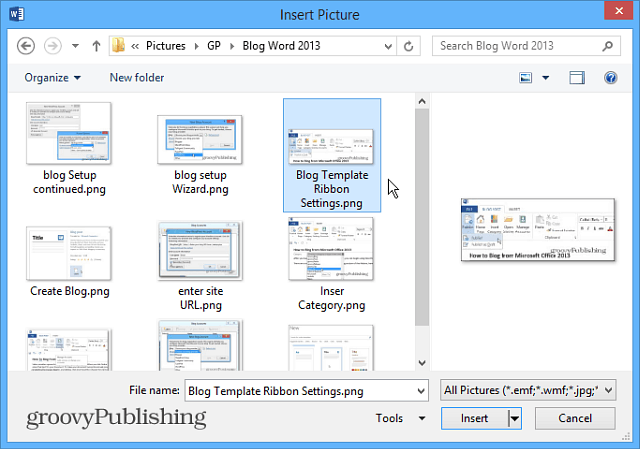
Ha készen áll a közzétételre az egész világ számára, válassza a Blogbejegyzés lapot és a Közzététel gombot, vagy vázlatként tegye közzé, így hozzáigazíthatja a CMS rendszeréhez, például WordPress.
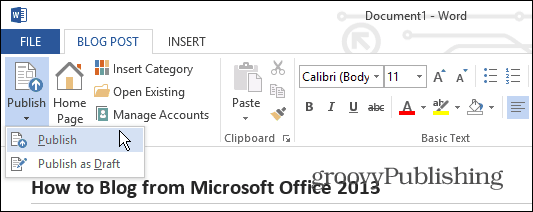
Ha a Word 2010-t használja, olvassa el Austin-cikket: A Word 2010 használata blogszerkesztőként.